Guida con tutto ciò che devi sapere per utilizzare my Genitorialità a strati script per Wallpaper Engine.
Introduzione
Lo script supporta ogni livello che ha queste proprietà, inclusi i sistemi di particelle, i modelli 3d e le luci.
È possibile aggiungere alcune proprietà specifiche del tipo di livello, come la durata delle particelle per i sistemi di particelle, ma con il modo in cui le proprietà degli script sono attualmente gestite, sarebbero comunque visibili anche se lo script non viene utilizzato su quel tipo specifico di livello, rendendolo così uniforme più confuso e spreco di spazio di quanto non sia attualmente. Questo è il motivo per cui non ho intenzione di aggiungerli a breve.
Per usarlo devi applicare lo script a qualsiasi proprietà del livello che vuoi essere il genitore, una volta fatto otterrai otto proprietà dello script, sette input di testo per l'effettiva genitorialità delle proprietà e una casella di controllo per disattivare lo script senza doverlo cancellare e perdere tutte le eventuali configurazioni impostate.
Ora, per creare effettivamente un livello figlio devi scrivere il suo nome (fa distinzione tra maiuscole e minuscole) nella casella di testo della proprietà dello script corrispondente alla proprietà che vuoi associare, alcune proprietà richiedono solo questo, altre richiedono anche altri parametri per specificare come il figlio livello devono reagire ai cambiamenti nel livello padre. Questi parametri devono essere separati da una virgola “,”.
Per aggiungere altri figli devi solo ripetere la stessa procedura, assicurandoti di farlo in una nuova riga se è la stessa proprietà.
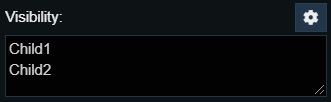
E' possibile disattivare temporaneamente la genitorialità di una proprietà per un singolo livello senza dover cancellare completamente la linea perdendo così la sua configurazione, può essere utile a scopo di test. Per fare ciò, posiziona un "-" all'inizio della riga prima del nome del livello, in questo modo quella riga specifica verrà ignorata.
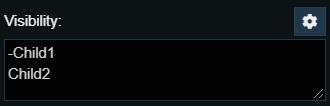
Visibilità e opacità
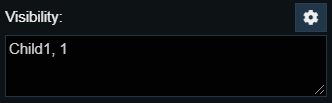
I valori di visibilità sono i seguenti:
- 1: visibilità diretta. Se il genitore è visibile, è visibile anche il figlio.
- -1: visibilità inversa. Se il genitore è visibile, il figlio non è visibile.
- 0: cambio di stato. Se la visibilità padre cambia, cambia anche la visibilità figlio, indipendentemente dai valori effettivi. ex. Parent false => true, child false => true ma anche child true => false.
I valori di opacità sono i seguenti:
- 1: opacità diretta. Se il genitore va da 1 a 0, anche il figlio va da 1 a 0.
- -1: opacità inversa. Se il genitore va da 1 a 0, il figlio va da 0 a 1.
Dal momento in cui ho scritto questa guida, non esiste la visibilità per i modelli 3d e nessun modo per accedere alla loro opacità tramite script, quindi ogni volta che un modello 3d è coinvolto la visibilità e l'opacità non funzioneranno.
Anche le luci non hanno opacità, quindi non funzionerà neanche.
Origine e colore
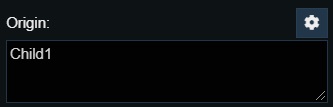
- Origin associa la posizione relativa del livello figlio al livello padre, il che significa che ogni movimento effettuato dal genitore verrà eseguito anche dal figlio. Ciò non rende l'origine del figlio la stessa del genitore.
Se l'origine non viene utilizzata mentre viene utilizzata la rotazione, il bambino ruoterà comunque attorno al genitore ma ciò che non cambia è la posizione iniziale, quindi se dovessi spostare il genitore in queste condizioni il raggio di rotazione cambierà per corrispondere al distanza tra genitore e posizione fissa. - Il colore lega l'offset di colore tra genitore e figlio in base alla scala della tonalità.
La scala della tonalità va da 0 a 360 e rappresenta l'intero arcobaleno con il rosso ad entrambe le estremità, ora se, ad esempio, lo applichi quando il genitore ha un colore di 30 mentre il figlio è 150, ciò che questo script mantiene lo stesso è il 120 di differenza, quindi se dovessi applicare uno script arcobaleno al genitore, anche il bambino scorrerà attraverso ogni colore ma si sposterà in avanti con quel 120 di differenza.
Se vuoi che siano dello stesso colore devi impostarli manualmente nell'editor.
Dal momento in cui ho scritto questa guida, non c'è ancora modo di accedere ai colori per i modelli 3d tramite script, quindi ogni volta che un modello 3d è coinvolto i colori non funzioneranno.
Angoli, rotazione e scala
Fondamentalmente ciò che cambia è il centro di rotazione, per gli angoli è il centro del bambino mentre per la rotazione è il genitore.
Angoli, rotazione e scala necessitano di un parametro particolare che io chiamo “configurazione dell'asse”, il suo utilizzo è scegliere quale asse del livello figlio deve essere legato a quale asse del livello genitore. La sintassi è composta da tre possibili lettere X, Y e Z (senza distinzione tra maiuscole e minuscole), esattamente tre di queste lettere devono apparire ma non devono necessariamente essere diverse, con questo intendo che puoi mettere tre X se vuoi , il primo rappresenta l'asse X del livello figlio, il secondo e il terzo rappresentano rispettivamente l'asse Y e l'asse Z. Infine, queste lettere devono essere separate da uno spazio.
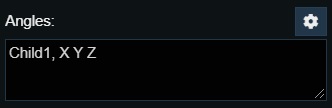
Ora, prendi gli angoli per esempio, se hai una rotazione sull'asse Z del livello genitore puoi scegliere di applicare quella rotazione all'asse X del livello figlio, o anche a tutti e tre gli assi contemporaneamente.
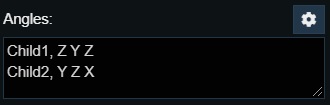
In questo esempio, la rotazione che avviene sull'asse Z del livello genitore avverrà sull'asse Z e sull'asse X di Child1, mentre per Child2 avverrà invece solo sull'asse Y.
È anche possibile modificare la velocità (o la quantità) e la direzione che il bambino deve variare rispetto al genitore per ogni asse utilizzando un valore moltiplicatore.
Questo valore può essere qualsiasi numero e deve essere posizionato prima dell'asse corrispondente.
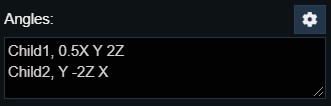
In questo esempio, per Child1 la rotazione sull'asse Z sarà due volte più veloce del livello padre mentre l'asse X sarà la metà più veloce. Per Child2 la rotazione nell'asse Y sarà due volte più veloce dell'asse Z del livello genitore ma invertita.
La proprietà scale, oltre al parametro precedente, richiede anche due parametri booleani aggiuntivi (true o false), denominati “dimensione scala” e “distanza scala” (senza distinzione tra maiuscole e minuscole). Come suggerisce il nome, hanno lo scopo di scegliere se applicare la variazione di scala del genitore alla taglia del bambino e/o alla distanza tra loro.
Prima è "dimensione della scala" e poi "distanza della scala".
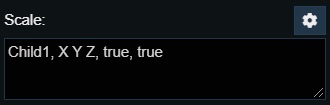
Messaggi di errore e registri
I registri sono semplici messaggi per visualizzare ciò che sta facendo lo script. Gli errori, d'altra parte, interrompono l'esecuzione dello script perché qualcosa non va.
Quando vengono visualizzati messaggi di errore significa che è stato commesso un errore durante l'impostazione della configurazione nelle caselle di testo.
Non preoccuparti perché questi errori indicano anche dove si trova l'errore e danno una breve spiegazione di ciò che non va, in questo modo è molto più facile risolverli.
Se ancora non riesci a capire come risolverli, consulta questa guida, dopotutto è qui per questo.
Se trovi i log fastidiosi, puoi disabilitarli modificando il valore e direttamente nello script.
Alla riga 20, c'è una costante denominata "logs", cambia il suo valore da "true" a "false".
